MacBookの初期化方法をMacRelicの査定士が解説!

MacBookを買取に出す前に必要なのが初期化作業です。
個人情報や大切なデータを守るためには、正しい手順で初期化することが不可欠なので、MacRelicのプロ査定師が初期化方法を伝授します。
⚠️初期化は約30分以上かかることがありますので、時間に余裕を持って始めましょう!
MacBook初期化の準備
初期化の準備を怠ってしまうと、
・データが消える
・新しいOSがダウンロードできない
・シルテムファイルの破損
などのトラブルが起こる可能性があります。
上記のようなトラブルを避けるためにも、しっかり準備を行いましょう。
バックアップを取る
初期化するとすべてのデータが消えてしまうため、必要なファイルは事前にバックアップを取っておきましょう。Time Machineを使ったバックアップがおすすめです。
Apple(アップル)がMac向けに標準搭載している自動バックアップ機能のことです。
macOSに最初から入っている機能で、特別なソフトをインストールする必要はありません。
充電しながら作業を進めましょう!
初期化中に電源が切れてしまうと、
・システムファイルの破損
・起動に必要なファイルが消えたままになる
・Macが起動しなくなる(リンゴマークから進まない・真っ黒のまま)
というトラブルが発生する可能性があります。しっかり電源に接続しましょう。
Apple IDの確認
初期化の過程でApple IDとパスワードが必要になります。事前に確認しておきましょう。
①画面左上のりんごマーク
②システム設定
③あなたの名前
この3ステップで確認できますよ。
ここからは難しいですので、ついてきてくださいねー!
モデル(発売年)とOSバージョンを確認する
MacBookの初期化方法は、「すべてのコンテンツと設定を消去する」機能が搭載されているかどうか・OSバージョンの2点で大きく異なります。
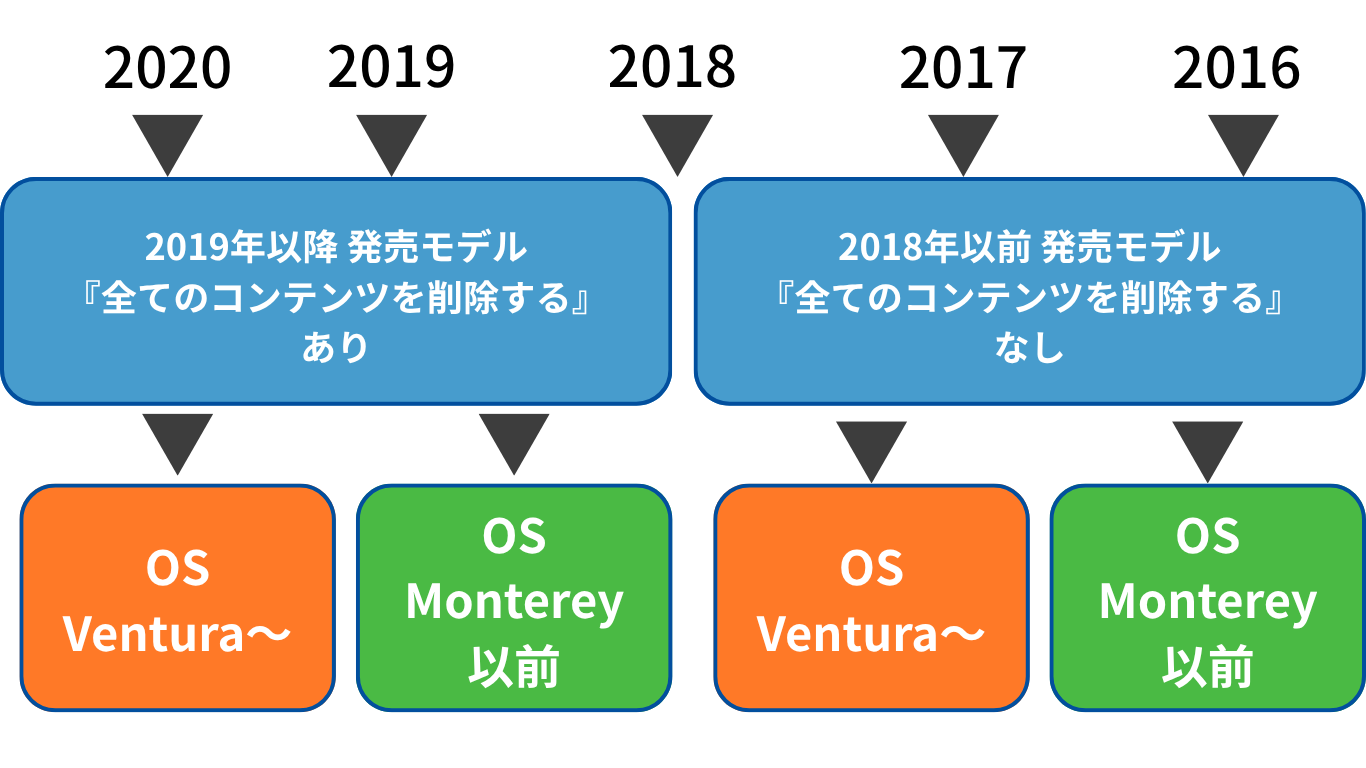
※上の画像のように、「すべてのコンテンツと設定を消去する」は、一部2018年モデルと2019年以降のモデルより搭載されているシステムになります。
モデル確認手順
①画面左上りんごマークをクリック
②「このMacについて」を選択
③表示される情報からモデル年式とmacOSバージョンを確認
MacBookを初期化する方法
本題まで長くなってしまいましたが、ここからはMac Bookを初期化する具体的な方法を紹介していきます。
それぞれのモデルやOSによって違うため、細かく紹介していきますね。
⬇️以下から機種別の初期化方法へ飛べますよ!
▼2019年以降モデル・macOS Ventura以降の初期化方法
▼2019年以降モデル・macOS Monterey以前の初期化方法
2019年以降モデル・macOS Ventura以降の初期化方法
STEP1:システム設定を開く
画面左上のりんごマークから「システム設定」→「一般」→「転送またはリセット」をクリック

STEP2:消去オプション
「すべてのコンテンツと設定を消去」をクリック
注意:「消去アシスタントはこのMacに対応していません」が表示された場合は、下の「2018年以前のモデル」の手順で行ってください。
2018年以前のモデル・macOS Monterey以前の初期化方法
2018年以前のモデル・macOS Ventura以降の初期化方法
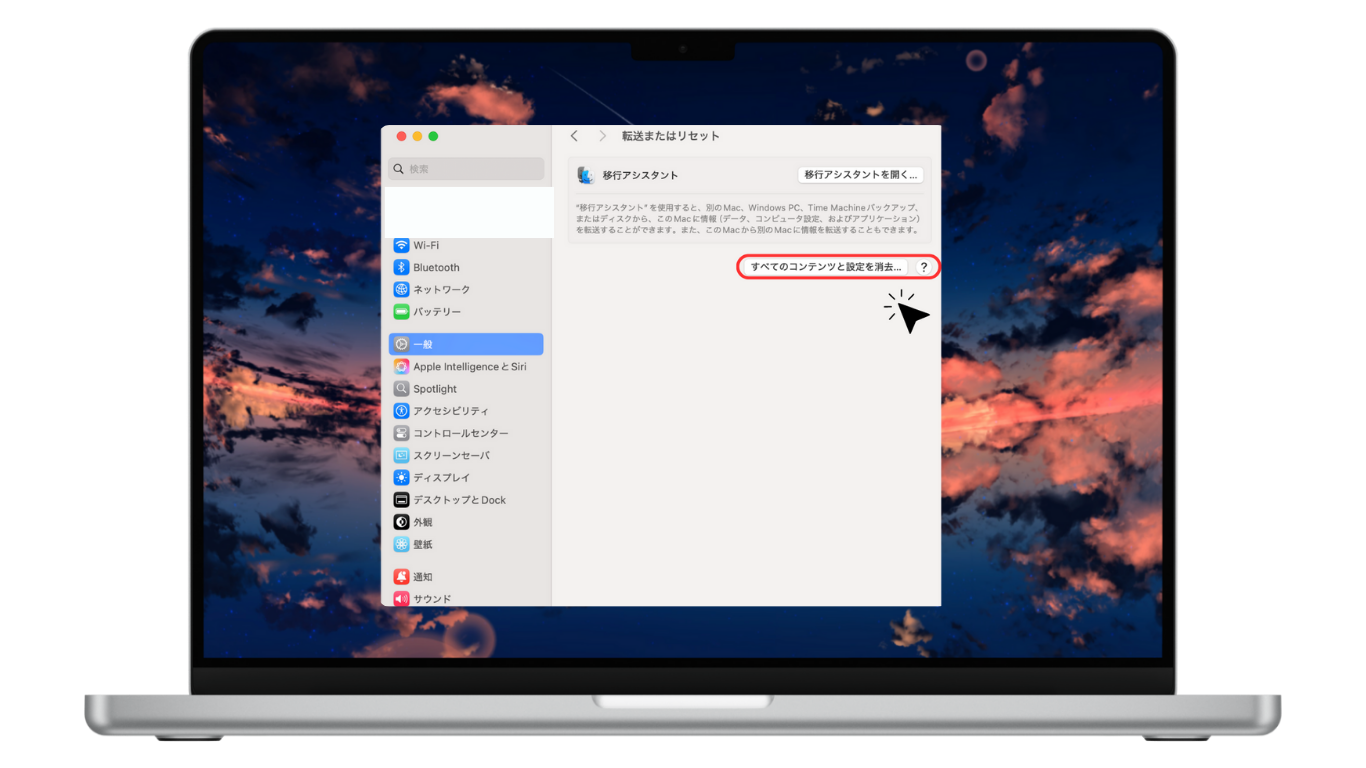
STEP3:ロック解除
消去アシスタント画面でユーザーのパスワードを入力して「ロック解除」→「続ける」→AppleIDのパスワードを入力→「続ける」→「すべてのコンテンツと設定を消去」をクリック。
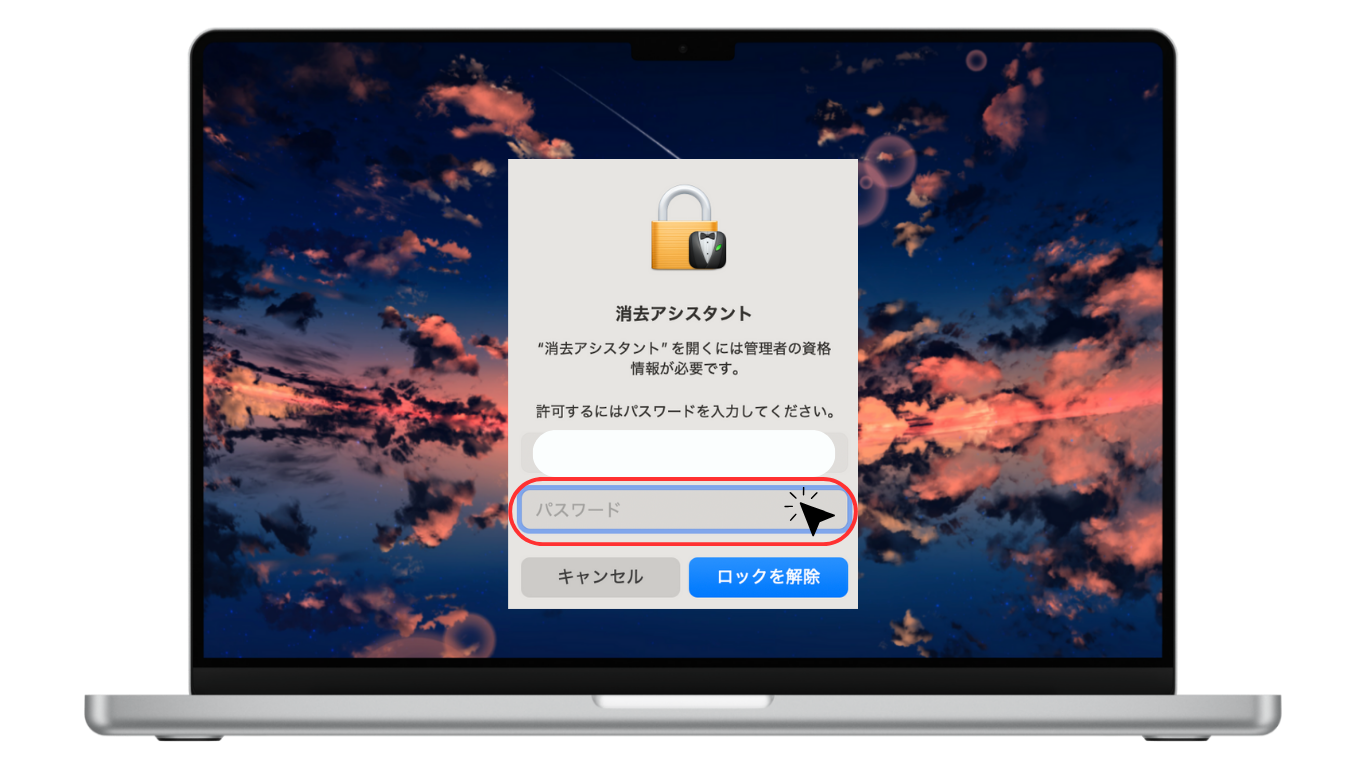
STEP4:初期化処理
電源が切れて初期化が始まります。再起動後、日本語をクリックして「→」をクリック。
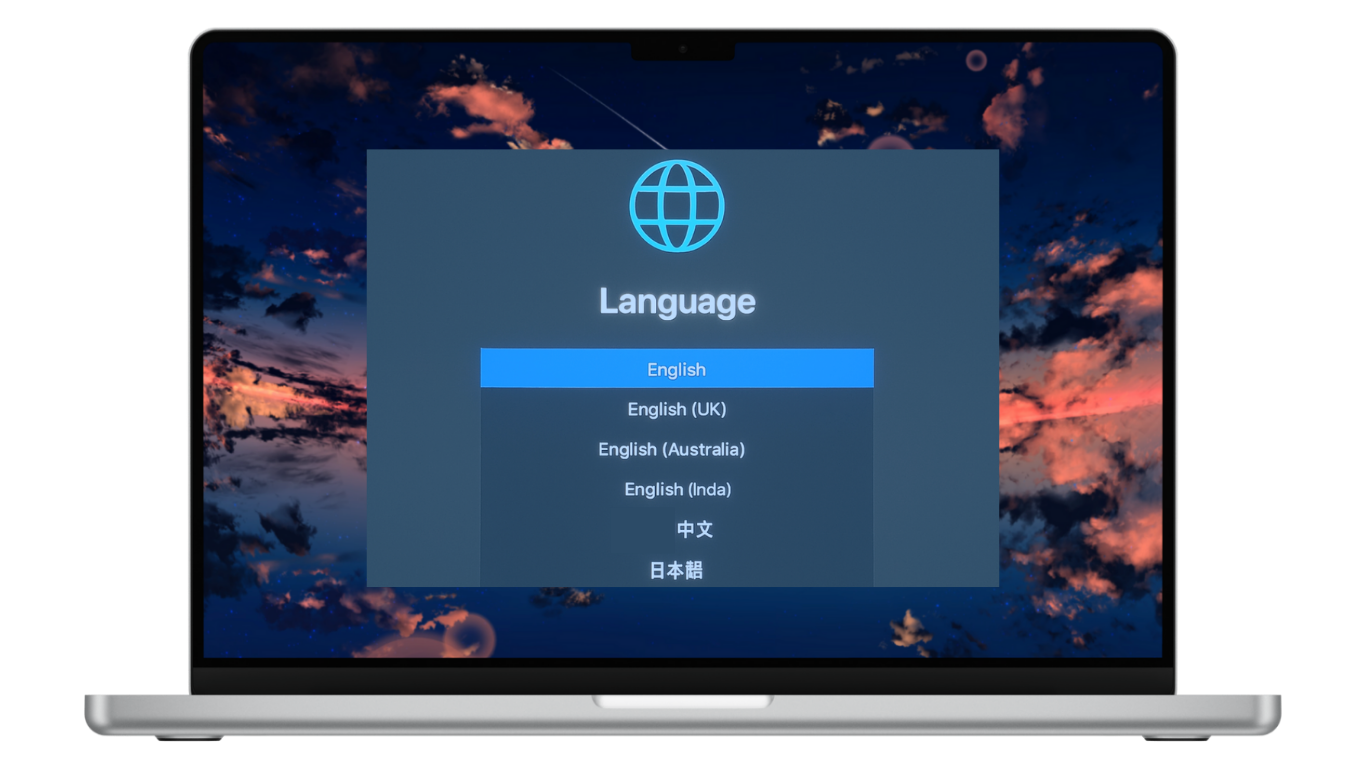
STEP5:アクティベーション→完了
「Macがアクティベートされました。54秒後に再起動します。」の表示が出たら「再起動」をクリック。MacBookが再起動したら初期化終了です。
2019年以降モデル・macOS Monterey以前の初期化方法
STEP1:システム環境設定
「すべてのコンテンツと設定を消去」→「システム環境設定」をクリック。
STEP2:ロック解除
消去アシスタント画面でユーザーのパスワードを入力して「ロック解除」→「続ける」→AppleIDのパスワード→「すべてのコンテンツと設定を消去」→「すべてのコンテンツと設定を消去」をクリック。
STEP3:初期化処理
電源が切れて初期化が始まります
STEP4:言語選択
再起動後、日本語をクリックして「→」をクリック
STEP5:アクティベーション
「Macがアクティベートされました。54秒後に再起動します。」の表示が出たら「再起動」をクリックし、MacBookが再起動したら初期化終了です。
2018年以前のモデル・macOS Ventura以降の初期化方法
💬
スタッフメモ
2018年以前のモデルでは「すべてのコンテンツと設定を消去」機能がないため、少し手順が複雑になります。焦らずに一つずつ進めていきましょう。
STEP1:Apple IDの設定
「Macを探す」をオフ→Apple IDサインアウト(アクティベーションロック解除)
STEP2:リカバリーモードで起動
MacBookの電源を完全に切ります。電源ボタンを押したら、すぐに 「command (⌘) + R」キー を同時に長押しし、画面に Appleロゴ または 地球のマーク が表示されたらキーを離します。
STEP3:ディスクユーティリティ
表示されたメニューの中から 「ディスクユーティリティ」 をクリックします。
右下の 「続ける」 をクリック。
STEP4:SSDを消去
左の一覧から 「内蔵」→「APPLE SSD(Media)」 を選択。
「消去」ボタンをクリック。
フォーマットは APFS(推奨)、名前は変更せずそのままでOK。
完了したら「完了」→ 「command + Q」でディスクユーティリティを終了。
STEP5:macOSを再インストール
①「macOSを再インストール」を選び、「続ける」をクリック。
②使用許諾契約に 同意 → インストール先に「名称未設定」を選択 → 続ける。
⌛ インストールには30〜60分ほどかかります。
STEP6:完了
再起動後、「言語設定」画面が出たら 電源ボタン長押しでシャットダウン。
💬 これで出荷時の状態(初期設定前)に戻りました!
2018年以前のモデル・macOS Monterey以前の初期化方法
STEP1:Apple IDの設定を開く
①画面左上の (Appleマーク)→ 「システム環境設定」 をクリック。
②表示された画面で 「Apple ID」 を選びます。
STEP2:「Macを探す」をオフにする
左メニューの 「iCloud」 →「Macを探す」のチェックを外す。
Apple IDのパスワード入力を求められたら入力し、サインアウト を完了します。
「Macを探す」のチェックが外れていることを確認してください。
STEP3:サインアウト
「概要」タブにある 「サインアウト」 をクリックし、Apple IDとの紐づけを解除します。
💡 これでアクティベーションロック(所有者認証)が解除されます。
STEP4:リカバリーモードで起動
Macの電源を切ります。
電源ボタンを押した直後に 「command (⌘) + R」キー を長押しします。
Appleロゴ や 地球のマーク が表示されたらキーを離します。
💬 これで「macOS復旧モード」で起動します。
STEP5:ディスクユーティリティを開く
メニュー画面で 「ディスクユーティリティ」 をクリック → 「続ける」。
画面上部のメニューから 「表示」→「すべてのデバイスを表示」 を選択。
左側の一覧から 「内蔵」→「APPLE SSD(Media)」 をクリック。
STEP6:SSDを消去
右上の 「消去」 ボタンをクリック。
「APPLE SSD(Media)」を消去しますか?と表示されたら 「消去」 をクリック。
(名前はそのまま、フォーマットは APFS のままでOK)
完了メッセージが出たら 「完了」 をクリックし、
command (⌘) + Q でディスクユーティリティを終了します。
STEP7:macOSを再インストール
「macOS復旧」メニューに戻り、「macOS Venturaを再インストール」 をクリック。
案内に従って 「続ける」 をクリック。
ソフトウェア使用許諾契約に 「同意する」 → 再度「同意する」。
インストール先として 「名称未設定」 を選択 → 「続ける」 をクリック。
⌛ インストールには30〜60分程度かかります。
STEP8:初期化完了
インストール完了後、「言語設定」画面が表示されたら 電源ボタンを長押ししてシャットダウン。
💬 これで新品と同じ状態(初期設定前)に戻りました!


